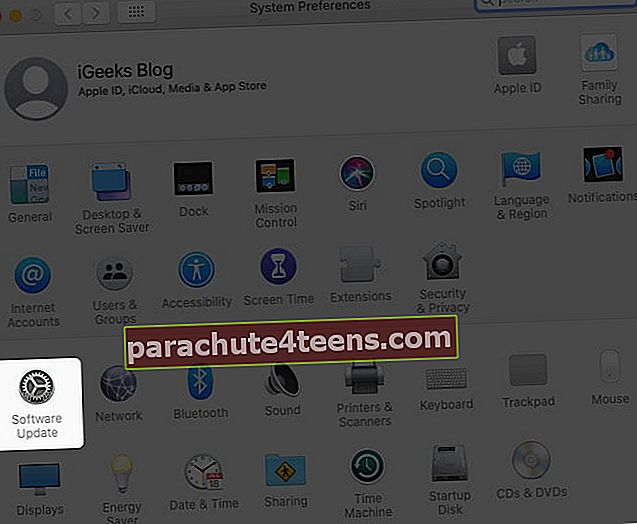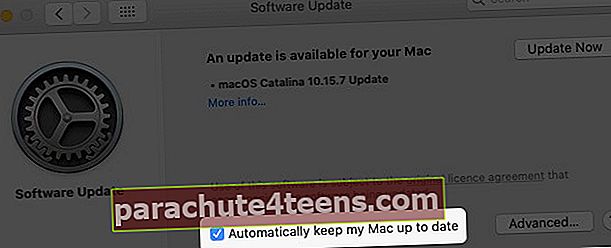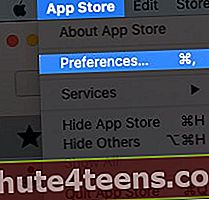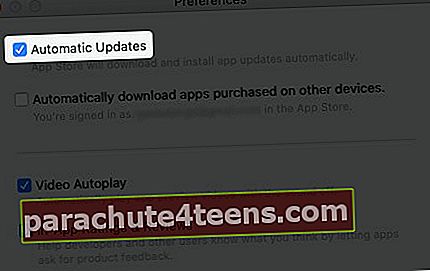Mặc dù biết tầm quan trọng của các bản cập nhật trong máy Mac của chúng ta, nhưng tại sao ai đó lại muốn tắt tính năng tự động cập nhật macOS? Các lý do có thể khác với việc bạn bị gián đoạn giữa chừng khi đang làm việc để sử dụng tất cả tốc độ dữ liệu ở phần phụ trợ khi bạn cần nhất. Dù đó là gì, người ta thường nhận thấy rằng mọi người vô hiệu hóa chức năng tự động tải xuống. Nếu bạn cũng muốn tắt tính năng tự động cập nhật trên máy Mac, thì đây là chia sẻ hữu ích về cách thực hiện nó trong các bước đơn giản.
- Cách bật hoặc tắt cập nhật tự động trên máy Mac
- BẬT hoặc TẮT Cập nhật ứng dụng tự động cho Mac
Cách bật hoặc tắt cập nhật tự động trên máy Mac
- Trong thanh Menu của bạn, nhấp vào quả táo logo và chọnTùy chọn hệ thống.

- Bây giờ, hãy nhấp vàoCập nhật phần mềm và đánh dấu vào hộp kiểm nêu rõ, “Tự động cập nhật máy Mac của tôi”.
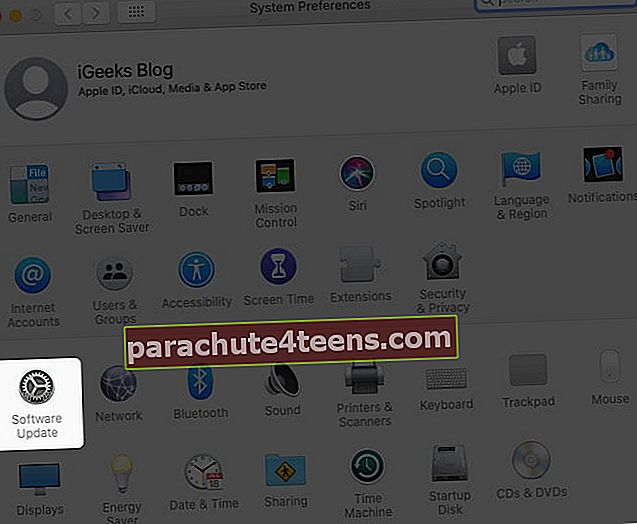
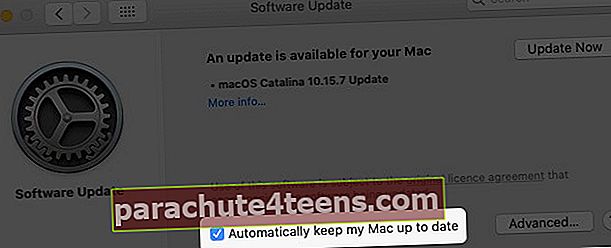
Bây giờ, trong trường hợp bạn muốn vô hiệu hóa tương tự. Làm theo quy trình tương tự được đề cập ở trên và bỏ chọn hộp kiểm, và bạn sẽ phải cập nhật macOS của mình theo cách thủ công.
BẬT hoặc TẮT Cập nhật ứng dụng tự động cho Mac
- MởCửa hàng ứng dụng từ Mac Dock của bạn.
- Bây giờ, hãy nhấp vàoCửa hàng ứng dụng có sẵn trongThanh menu và lựa chọnSở thích.
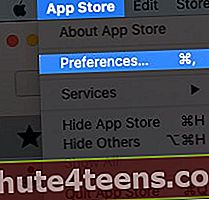
- Đánh dấu vào hộp kiểm đề cậpCập nhật tự động.
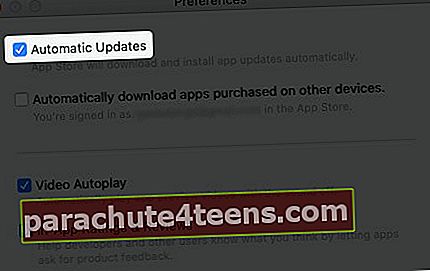
Bây giờ, để tắt cập nhật tự động trên macOS của bạn, bạn có thể trực tiếp bỏ chọn hộp kiểm.
Bạn cũng có thể tự động tải các ứng dụng đã mua xuống các thiết bị khác đã đăng nhập bằng ID Apple của mình. Chỉ cần đánh dấu vào hộp kiểm và các ứng dụng sẽ tự động được tải xuống các thiết bị khác bằng cùng một ID.
Trong máy Mac, bạn có thể nhấp vào hộp kiểm cho biết Tự động phát video, hộp kiểm này cuối cùng sẽ phát video xem trước ứng dụng với âm thanh tắt trên thiết bị của bạn. Và cũng cho phép các nhà phát triển và những người dùng khác biết về đánh giá của bạn về ứng dụng.
Tổng hợp!
Có thể đôi khi bạn thích những bản cập nhật macOS tự động này, nhưng những bản cập nhật phần mềm này cũng có thể làm phiền bạn. Chỉ trong trường hợp bạn muốn dừng các cập nhật này, đây là một phương pháp khác từ phía chúng tôi để giúp bạn vô hiệu hóa chúng!
Mở hộp Lệnh đầu cuối từ tìm kiếm Spotlight của Mac để sao chép / nhập lệnh được đề cập bên dưới và nhấn phím Enter.
sudo mặc định ghi /Library/Preferences/com.apple.SoftwareUpdate AutomaticDownload -boolean FALSE
Lệnh được cung cấp ở trên sẽ vô hiệu hóa cập nhật phần mềm nếu nó hiện được chuyển sang Tự động cập nhật máy Mac của tôi.
Tôi hy vọng tất cả các câu hỏi của bạn liên quan đến việc bật hoặc tắt cập nhật tự động trong macOS của bạn đã được giải đáp. Nếu bạn vẫn có một số câu hỏi liên quan đến tương tự, hãy liên hệ lại với chúng tôi trong phần bình luận bên dưới!
Trong thời gian chờ đợi, hãy tiếp tục đọc và duy trì tính công nghệ! Chúng tôi sẽ khiến bạn say mê với các bài báo công nghệ thú vị của chúng tôi!
Nội dung bạn có thể muốn Đọc:
- Cách khôi phục cài đặt gốc cho MacBook hoặc bất kỳ máy tính Mac nào
- Nhập biểu tượng độ trên máy Mac
- Tìm mật khẩu WiFi trên máy Mac của bạn